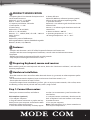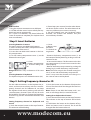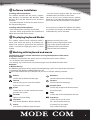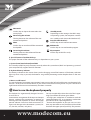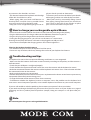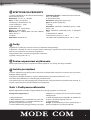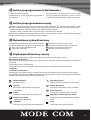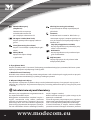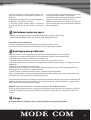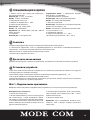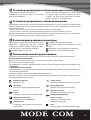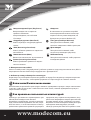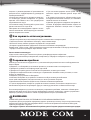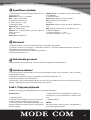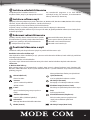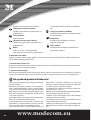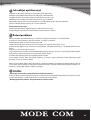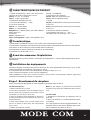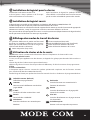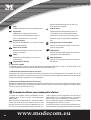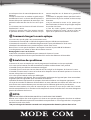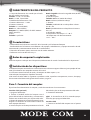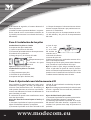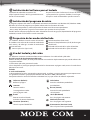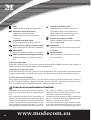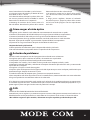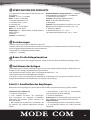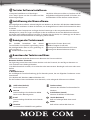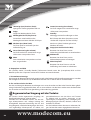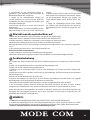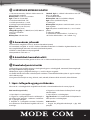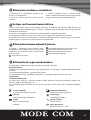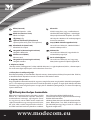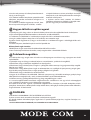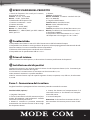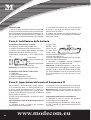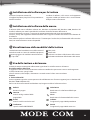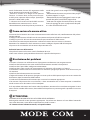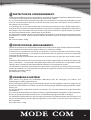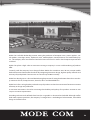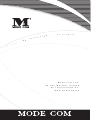Modecom MC-7000 Manuel utilisateur
- Catégorie
- Claviers
- Taper
- Manuel utilisateur

U
s
e
r
M
a
n
u
a
l
W
i
r
e
l
e
s
s
K
e
y
b
o
a
r
d
a
n
d
w
i
r
e
l
e
s
s
m
o
u
s
e
K
i
t
M
c
-
7
0
0
0
La page charge ...
La page charge ...
La page charge ...
La page charge ...
La page charge ...
La page charge ...
La page charge ...
La page charge ...
La page charge ...
La page charge ...
La page charge ...
La page charge ...
La page charge ...
La page charge ...
La page charge ...
La page charge ...
La page charge ...
La page charge ...
La page charge ...
La page charge ...
La page charge ...
La page charge ...
La page charge ...
La page charge ...

www.modecom.eu
Généralités
Nous vous remercions d’avoir acheté le produit MC-7000 de la société Mode Com ®. Et nous garantissons
que vous serez entièrement satisfait de son exploitation.
Le MC-7000 est un ensemble se trouvant à la pointe du progrès et comprenant une souris optique sans
l et un clavier multimédial et sans l. La technologie digitale sans l peut de réaliser une communication
radio idéale des équipements avec votre ordinateur sans nécessité d’utiliser des câbles gênants. Le clavier
et la souris disposent de deux canaux de fréquence dans le but d’éviter toute perturbation lors de l’exploi-
tation de plus d’un appareil fonctionnant par transmission radio.
Cet ensemble adapté aux besoins de l’utilisateur permet de travailler librement à une distance de 1,1-1,4
m
de l’ordinateur et les 19 touches fonctionnelles permettent de simplier votre travail à une seule action
sans pour cela exécuter de nombreuses opérations. La souris optique à précision exceptionnelle (800 DPI)
assure une réaction immédiate de l’appareil. Nous vous souhaitons une exploitation agréable de l’ensem-
ble MC-7000.
Pour une exploitation complète des possibilités de cet ensemble professionnel, prière de lire avec atten-
tion la présente notice de service.
Choisissez un avenir meilleur – choisissez Mode Com!
MC-7000
Notice de service
ENSEMBLE: CLAVIER SANS FIL ET
SOURIS OPTIQUE SANS FIL
Copyright©2006 Mode Com Ltd. Tous droits réservés. Logo Mode Com est un logo commercial réservé pour la société Mode Com Ltd.

www.modecom.eu
MC-7000
Notice de service
1. Bande de fréquences : deux voies de transmis-
sion pour le clavier et deux pour la souris
Clavier - 27.145 , 27.195 MHz
Souris - 27.045 , 26.995 MHz
2. Modulation de fréquence: FSK
3. Puissance de l’émetteur: < 1mW
4. Puissance nominale:
Clavier: 3 V , 30 mA (MAX.)
Souris: 3 V , 50 mA (MAX.)
Récepteur: 5 V , 100mA (MAX.) pour USB / 200 mA
(MAX.) pour PS/2
5. Batteries:
Clvier: 2x batteries AA
Souris rechargeable: 2 pilles rechargeables AAA
(Ni-MH, 1.2V, 800mAh)
6. Durée de vie des batteries:
Clavier: 500 h (en mode de travail)
Souris: 28h (en mode de travail)
7. Portée:
Clavier: possibilité d’un travail normal à une distan-
ce de 1,4m
Souris : possibilité d’un travail normal à une distan-
ce de 1,1m
8. Pouvoir de résolution: 800 DPI
9. Température de travail: 5º C~ 40º C.
10. Température de stockage: -10º C ~ 60º C
CARACTERISTIQUES DU PRODUIT
Caractéristique
• Conformité à la directive 1995/5/EC des Commission et Parlement Européens
• Conformité à la directive 1999 concernant le matériel radio et l’équipement des terminaux des télécom-
munications et de la reconnaissance mutuelle de leur conformité
• Production en matières premières favorables à l’environnement.
• Conforme à la version USB 1.0 i 1.1.
Installation des équipements
• Placer le récepteur à une distance minimale de 20 cm des autres équipements électriques « p.ex. du mo-
niteur)pour obtenir une réception appropriée du signal
• La distance entre les clavier, souris et récepteur ne doit pas dépasser 1.1 m.
• Ne pas placer le récepteur sur des surfaces métalliques
• Ne pas déplacer la souris sur les surfaces suivantes : verre, surfaces : transparentes, sombres, type miroir,
à trop forte saturation des couleurs et rugueuses.
Etape 1: Branchement du récepteur
Lire attentivement la parie intitulée « Installation des équipements » avant le début d’exploitation de ces
équipements.
Avant de commencer l’exploitation
Choisir une interface appropriée de votre récepteur et procéder selon la notice.
Interface PS/2 (option )
1. Mettre l’ordinateur hors circuit.
2. Introduire le connecteur violet du récepteur dans le
port du clavier dans l’ordinateur puis insérer le second
connecteur vert dans le port de la souris.
3. Placer le récepteur horizontalement et observer la
distance minimale de 20 cm le séparant des autres ap-
pareils électriques.
4. Placer deux batteries dans le cache présent sur le
dessous du clavier et deux autres dans celui présent
dans la souris.
5. Mettre l’ordinateur en marche.
Nota: Ne pas oublier, en présence d’une interface
de mettre, en premier lieu, l’ordinateur hors tension.
PS/2,
Interface USB
1. Introduire le connecteur du récepteur dans le
port USB.
2. Après 10 secondes, le système décèle le nouve-
au matériel.
(Lors de l’emploi du nouveau logiciel Windows® 98,
procéder selon les instructios achées pour termi-
ner l’installation des clavier et souris.).

www.modecom.eu
Installation des batteries dans la souris
Deux batteries NiMH AAA sont exigées
(1) Déposer le couvercle présent dans le dessous
de la souris .
(2) Insérer deux batteries NiMH AAA dans le cache
en faisant attention à leur polarité.
(3) Remettre le couvercle (1) sur la partie inférieu-
re de la souris.
1= Couvercle
2= Cache prévu pour les
batteries
3= Bouton pour régler la
voie de fréquences
Nota!! Utiliser des batteries d’un même type.
Installation des batteries dans le clavier
1= Couvercle
2= Cache prévu pour les batteries
3= Bouton pour régler la voie de fréquences
Deux batteries alcalines(AA) sont exigées.
• Poser le couvercle du cache pour les batteries
(1) présent sur
le dessous du
clavier selon le
sens indiqué
par la èche.
• Insérer deux batteries AA.
Le dessin reprend le mode correct d’insertion des
batteries da,s le cache.
• Remettre le couvercle du cache des batteries en
pressant le bouton (2) présent sur la face extérie-
ure du couvercle.
Nota: Faire attention, lors de la pose des batteries,
à ne pas presser le bouton de réglage de la voie
de transmission des fréquences (3) présent sur l’un
des cotés du cache des batteries. Cette interven-
tion peut générer une modication de la voie de
transmission ou ID. Ceci concerne aussi bien le cla-
vier que la souris.
Régler, pour établir une liaison radio, le clavier et
le récepteur ainsi que la souris et le récepteur de
manière à obtenir la même voie de transmission
des fréquences ou le même ID. Les clavier et souris
peuvent fonctionner sur une seule voie de trans-
mission en présence de IS diérents. Il existe 255 ID
diérents pour le clavier et la souris.
La modication de ID peut prévenir les parasites et
perturbations entre ces deux appareils. .
Réglage de la voie de transmission des fréquen-
ces pour la souris et le clavier
(1) Presser le bouton présent sur le dessus du
récepteur. La diode se met à clignoter.
(2) Presser le bouton présent sur le dessous de la
souris ou du clavier. La voie de transmission era
modié dès que la pression sur le bouton est éli-
minée..
Nota: Ne pas presser le bouton pendant plus de 3
secondes. Dans le cas contraire, c’est le ID qui chan-
ge et non la voie de transmission des fréquences.
Réglage du ID de la souris et du clavier
(1) Presser le bouton présent sur la face de dessus
du récepteur. La diode clignote.
(2) Maintenir la pression exercée sur le bouton
présent sur le dessous du clavier ou de la souris
pendant 3 secondes. Le ID changera dès que cette
pression disparaît.
Etape 2: Mise en place des batteries
Etape 3: Réglage de la voie de transmission
des fréquences ou du ID
3. Placer le récepteur à une distance d’environ 20
cm des autres appareils électriques pouvant inu-
encer sa sensibilité.
4. Placer deux batteries dans le cache présent sur
le dessous du clavier et deux autres dans celui
présent dans la souris

www.modecom.eu
Installation du logiciel pour le clavier
• Enclencher l’ordinateur et insérer le CD.
• Choisir l’option « Setup » présent sur le CD et pro-
céder conformément aux instructions.
Après l’installation du logiciel, les symboles suivants
seront achés sur la bande du menu et ce fait montre
que les touches multimédiales peuvent être activées.
Achage des modes de travail du clavier
Les symboles dénissent le mode actif de travail
du clavier. Le symbole est aché en vert ce qui in-
dique que le mode donné est actif ou en gris lor-
sque le mode donné est désactivé.
Lettres majuscules (Caps Lock)
Clavier numérique (Num Lock)
Arrêt du délement de l’image (Scroll Lock)
Index de l’état des batteries du clavier
Index de l’état des batteries de la souris
Utilisation du clavier et de la souris
Les diérentes sections contiennent les informations relatives à l’exploitation du clavier et de la souris.
Utilisation du galet de la souris
La souris, en tant que supplément aux deux boutons, est équipée d’un galet qui peut être utilisé de la manière su-
ivante:
• Presser le galet donc l’utiliser en tant que troisième bouton.
• Déplacer le galet vers l’avant ou l’arrière pour obtenir le délement p. Ex. D’un document ou d’une page internet.
Clavier
a. Touches multimédiales
La description reprise ci-dessous concerne les systèmes opérationnels coopérants avec les fonctions suivantes
(p.ex..: Windows ME, Windows 2000 et Windows XP).
Installer le logiciel annexé pour proter des claviers fonctionnels dans le cas d’utilisation du programme Windows
Le logiciel joint ne travaille qu’avec Windows 98, Windows ME, Windows 2000, Windows XP.
Installez le logiciel an de pouvoir proter de toute fonction de la souris
•
Mettez l’ordinateur en marche et insérez le support an de mettre en marche la commande appropriée.
•
Mettez en marche le „setup” du support et suivez les instructions achées sur l’écran
Vous pouvez utiliser chaque logiciel de la souris. Le seul risque existant (dépendamment du logiciel utilisé)
est tel que toutes les fonctions ne seront pas disponibles.
Installation du logiciel souris
Rafraîchissement (Refresh)
Rafraîchit une page donnée.
Internet
Mets en route le délement standard des
pages WWW.
E-mail
Enclenche la boîte standard des e-mail
Favoris
Ouvre le chier ULUBIONE.
Calculateur
Active le calculateur sous-entendu pour
Windows.
Recherche
Active la fonction sous-entendue de la
fonction de recherche .
Retour
Active le déroulement vers la page précé-
dente du réseau Web.
Plus loin
Active le déroulement vers la page suivante
du réseau Web.
Précédante piste
Revient sur le titre reproduit auparavant

0
www.modecom.eu
b. Carte mère et BIOS
La touche «Standby mode» (“Veille”) fonctionne correctement lorsque la carte du système BIOS et du
système opératoire de l’ordinateur coopèrent avec la fonction ACPI.
c. Indicateur du statut de la batterie du clavier
L’indicateur du statut de la batterie du clavier montre le niveau de l’énergie dans la batterie. Au cas où
l’indicateur s’allume lors d’une pression exercée sur la touche, ce fait indique que la batterie est déchargée
et qu’il convient de la remplacer assez rapidement.
d. Branchement /Débranchement de la souris
An d’éviter l’épuisement de la pille il faut cliquer en même temps sur le clavier gauche et droit de la souris
pendant 3 secondes pour la débrancher. Pour mettre la souris en marche il faut appuyer en même temps
le clavier gauche et droit de la souris.
Le clavier est projeté selon les exigences de l’er-
gonomie dans le but d’assurer son exploitation
confortable.
Une répartition incommode des éléments Entrée/
Sortie, des mouvements non naturels des bras, une
position malsaine ainsi qu’une exploitation du cla-
vier et de la souris pendant une longue période sans
arrêts réguliers peuvent engendrer une tension, un
épuisement ou un endommagement du système
moteur (nerfs, muscles, tendons et articulations).
Il est possible de réduire sensiblement ces risques
en appliquant les conseils suivants :
• Organiser toujours son lieu de travail selon les re-
commandations de l’ergonomie relatives au lieu de
Comment utiliser correctement le clavier
Stop
Arrête la reproduction d’un enregistrement.
Play/Pause
Reproduit ou stoppe pour un court
laps de temps la reproduction comme
dans un reproducteur CD standard
Prochaine piste
Bouton de déroulement sur la piste suivante
de l’enregistrement
Abaisser le volume
Bouton de réduction du son dans les haut-
parleurs raccordés
Muet
Déclenche ou enclenche le son dans les
haut-parleurs
Augmenter le volume
Bouton d’augmentation du son dans les
haut-parleurs raccordés
Etat de veille
Dépendamment de positionnement au
set up BIOS ou le système opérationnel,
l’ordinateur se met en état de veille (cette
fonction n’est pas disponible au Windows
NT).
Stop (pour voir le réseau Web)
Utiliser ce clavier pour arrêter la connexion
avec les pages Web.
Multimédia
Utiliser ce clavier pour mettre en marche le
programme des multimédias.
Mon ordinateur
Utiliser ce clavier pour faciliter la recherche
des chiers.

www.modecom.eu
Nettoyage de la souris et du clavier
• Utiliser des mouchoirs désinfectants pour nettoyer le clavier et la souris.
• Ne pas employer de dissolvants pouvant détruire la surface des éléments de l’ensemble.
Le clavier ou la souris ne coopère pas avec le programme d’installation ou n’est pas repérable.
• S’assurer que les batteries ont été correctement installées conformément à leur polarité.
• Contrôler que le port USB est correctement conguré.
• Contrôler que la voie de transmission donnée ou l’ID est réglé sur le récepteur, le clavier ou la souris.
• Contrôler la liaison entre la souris ou le clavier et le récepteur. Presser le bouton présent sur la souris et,
ensuite, celui présent sur le récepteur.
• S’assurer que les batteries ne ont pas déchargées.
• Sortir des batteries de l’appareil. Presser une touche quelconque de l’appareil pour éviter tout endom-
magement pouvant apparaître après installation des batteries.
• Modier l’endroit d’implantation du récepteur de manière à obtenir une réception appropriée.
• Essayer de raccorder les éléments de l’ensemble à un autre ordinateur ou vérier une autre souris ou un
autre clavier avec votre ordinateur pour constater quel est l’élément générant les perturbations.
Contacter votre vendeur ou le point de vente lorsque ces conseils ne vous ont pas aidé dans la résolu-
tion de votre problème. En cas de nécessité de remplacer le clavier, l’emballer dans son carton d’origine et
prendre le bordereau de la caisse.
Résolution des problèmes
NOTA:
• EVITER TOUTE EXPLOITATION PROLONGEE DU CLAVIER SANS FAIRE D’ARRET.
Eorcer vous à réaliser des arrêts réguliers et à observer une position appropriée. Consulter un médecin
au cas où votre ecacité au point de vue mobilité serait perturbée ou un mal apparaît dans vos poignées
pendant le travail sur le clavier.
• Ne pas recharger des batteries normales mais uniquement des batteries prévues dans ce but.
travail reprises dans la notice d’exploitation des or-
dinateurs.
• Placer le clavier dans un endroit ne générant pas
de dicultés d’accès. Le clavier doit être placé à la
hauteur de la partie supérieure de votre corps. Ceci
préviendra toute tension dans les bras et les épau-
les.
• La distance entre le clavier et le bord du bureau
doit être de 5 à 10 cm.
• Placer les paumes dans leur position naturel-
le pendant l’écriture à l’aide du clavier. Ne pas
tourner trop fort vers la droite ou la gauche vos
mains.
• Maintenir les poignées droites pendant l’utilisa-
tion du clavier. Ne pas les soulever ou abaisser trop
fortement.
• Ne pas maintenir les mains sur les pouces pen-
dant l’utilisation du clavier. Ne pas frapper trop fort
les touches du clavier.
• Faire des arrêts réguliers pendant la période
d’écriture. Pendant les arrêts ; poser les mains en
repos sur les pouces ou les dossiers des chaises.
•
Assurez-vous que les pilles sont correctement mises
•
Connectez le raccord USB au câble de chargement du port USB de votre ordinateur
•
Connectez le raccord DC au câble de chargement de la prise précédente DC de la souris
•
Pendant le branchement vous pouvez toujours utiliser votre souris.
Note: Il faut s’assurer que le récepteur soit toujours branché au port USB de l’ordinateur
•
Le chargement sera achevé au bout de huit heures environ.
Comment charger la souris optique
La page charge ...
La page charge ...
La page charge ...
La page charge ...
La page charge ...
La page charge ...
La page charge ...
La page charge ...
La page charge ...
La page charge ...
La page charge ...
La page charge ...
La page charge ...
La page charge ...
La page charge ...
La page charge ...
La page charge ...
La page charge ...
La page charge ...
La page charge ...
La page charge ...
La page charge ...
La page charge ...
La page charge ...
La page charge ...

www.modecom.eu
PROTECTION DE L’ENVIRONNEMENT:
Le présent ensemble porte une marque conforme à la directive de l’Union Européenne 2002/96/UE relative
à la récupération des équipements électriques et électroniques (WEEE).
En assurant une élimination correcte de ce produit, vous prévenez les conséquences potentielles et néga-
tives pour l’environnement naturel et la santé des personnes qui peuvent être exposés suite à une élimina-
tion impropre de ces produits.
Le symbole présent sur le produit montre qu’il ne peut être traité comme les autres déchets domestiques.
Il convient de les remettre à un centre de collecte s’occupant du recyclage des équipements électriques et
électroniques. Leur élimination doit se faire selon les prescriptions locales en vigueur relatives à la protec-
tion de l’environnement et liées à l’élimination de tels déchets.
Les informations détaillées relatives aux élimination, récupération et recyclage du présent produit peuvent
être obtenues à la mairie, l’établissement de collecte des déchets ou dans le magasin d’achat du présent
produit.
Masse de l’ensemble: 1370g
PROTECCIÓN DEL MEDIOAMBIENTE:
El presente dispositivo está marcado de acuerdo con la directiva de la Unión Europea 2002/96/UE referen-
te al tratamiento de residuos de los equipos eléctricos y electrónicos (WEEE).
Garantizando una eliminación correcta de este producto, se evitarán las posibles consecuencias negati-
vas para el medioambiente y la salud humana que podrían correr un peligro en caso de una eliminación
incorrecta de este producto.
El símbolo marcado en el producto indica que éste no puede tratarse al igual que otros residuos domés-
ticos.
El producto debe devolverse al punto de recogida de residuos especializado en reciclaje de equipos eléc-
tricos y electrónicos. La eliminación del equipo debe realizarse de acuerdo con las regulaciones locales
vigentes sobre la protección del medioambiente, referentes al tratamiento de residuos.
Las informaciones detalladas que conciernen la eliminación, recuperación y el reciclaje del presente pro-
ducto podrá recibirlas en el ayuntamiento, en la planta de recogida de residuos o en la tienda en la que ha
comprado el presente producto.
Masa del equipo: 1370g
UMGEBUNG SCHÜTZEN:
Diese Geräte sind gemäß der EU-Richtlinie 2002/96/EU über die Entsorgung des Elektro- und
Elektronikgeräts (ROHS) gekennzeichnet.
Durch ordnungsgemäße Entsorgung des Produkts beugen Sie den möglichen negativen Folgen für die
Umwelt und menschliche Gesundheit, die durch ordnungswidrige Abfallentsorgung gefährdet werden
können, vor.
Das auf dem Produkt angebrachte Symbol ist ein Hinweis, dass das Gerät nicht wie sonstiger Hausmüll zu
handhaben ist.
Es ist einer Rücknahmestelle für recycelbares Elektro- und Elektronikgerät abzugeben. Die Entsorgung des
Geräts hat gemäß den lokalen Umweltschutz- und Abfallentsorgungsvorschriften zu erfolgen.
Die detaillierten Informationen zu der Entsorgung, Verwertung und dem Recycling dieses Produkts sind
bei der Stadtverwaltung, dem Entsorgungsträger bzw. in dem Laden, in dem Sie das Gerät erworben ha-
ben, einzuholen.
Masse des Geräts: 1370g
La page charge ...
La page charge ...
La page charge ...
-
 1
1
-
 2
2
-
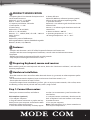 3
3
-
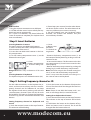 4
4
-
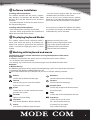 5
5
-
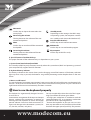 6
6
-
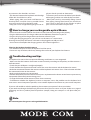 7
7
-
 8
8
-
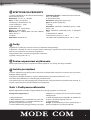 9
9
-
 10
10
-
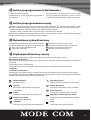 11
11
-
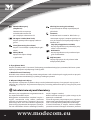 12
12
-
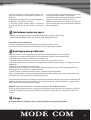 13
13
-
 14
14
-
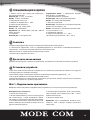 15
15
-
 16
16
-
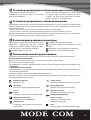 17
17
-
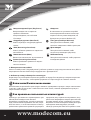 18
18
-
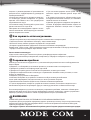 19
19
-
 20
20
-
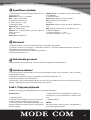 21
21
-
 22
22
-
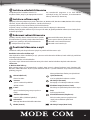 23
23
-
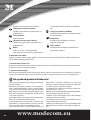 24
24
-
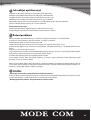 25
25
-
 26
26
-
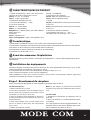 27
27
-
 28
28
-
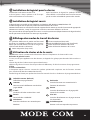 29
29
-
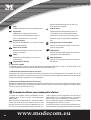 30
30
-
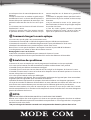 31
31
-
 32
32
-
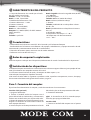 33
33
-
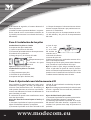 34
34
-
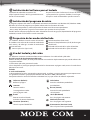 35
35
-
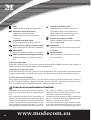 36
36
-
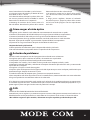 37
37
-
 38
38
-
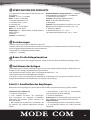 39
39
-
 40
40
-
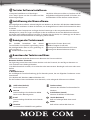 41
41
-
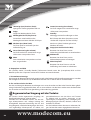 42
42
-
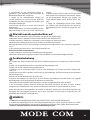 43
43
-
 44
44
-
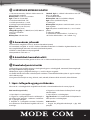 45
45
-
 46
46
-
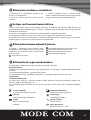 47
47
-
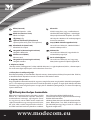 48
48
-
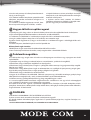 49
49
-
 50
50
-
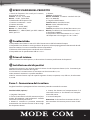 51
51
-
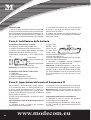 52
52
-
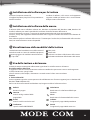 53
53
-
 54
54
-
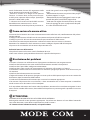 55
55
-
 56
56
-
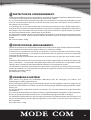 57
57
-
 58
58
-
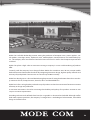 59
59
-
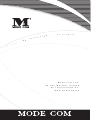 60
60
Modecom MC-7000 Manuel utilisateur
- Catégorie
- Claviers
- Taper
- Manuel utilisateur
dans d''autres langues
- italiano: Modecom MC-7000 Manuale utente
- English: Modecom MC-7000 User manual
- español: Modecom MC-7000 Manual de usuario
- Deutsch: Modecom MC-7000 Benutzerhandbuch
- русский: Modecom MC-7000 Руководство пользователя
- polski: Modecom MC-7000 Instrukcja obsługi
- čeština: Modecom MC-7000 Uživatelský manuál
Autres documents
-
Kensington Pro Fit Mode d'emploi
-
Compaq Presario S3000 - Desktop PC Guide d'installation
-
Approx APPKBVL Mode d'emploi
-
Logitech Wireless Performance Combo MX800 Guide d'installation
-
SPEEDLINK SCION Guide d'installation
-
Kensington Pro Fit Mode d'emploi
-
Trust Daash Guide d'installation
-
SPEEDLINK Empera Install guide
-
Genius Smart KM-8200 Manuel utilisateur
-
Genius Smart KM-8100 Manuel utilisateur